iPhone 스피커가 작동하지 않습니까? 다음 수정 사항을 시도해 보세요!
iPhone 장치의 스피커는 통화 중, iPhone에서 영화를 보거나 음악을 듣는 동안 헤드폰/Airpods와 같은 핸즈프리 장치를 사용하여 다른 사람과 대화할 수 없는 경우 매우 중요합니다.
그런데 최근 인터넷에는 아이폰 사용자들이 직면한 문제에 대한 많은 보도가 떠돌고 있습니다. 아이폰 스피커가 완전히 작동을 멈춰 제대로 사용할 수 없다는 신고입니다.
이는 iPhone의 내부 소프트웨어 결함, iPhone을 다른 헤드폰 장치에 연결, iPhone이 헤드폰 모드에서 멈춰야 함, 오래된 iPhone, iPhone 사운드 설정 변경 등으로 인해 발생할 수 있습니다.
이 문서에서는 이 문제를 쉽게 해결할 수 있는 몇 가지 문제 해결 아이디어를 찾을 수 있습니다.
초기 수정
- iPhone 업데이트 – 많은 오래된 iPhone이 이 문제로 고통받고 있습니다. 따라서 iPhone 소프트웨어를 업데이트하여 도움이 되는지 확인해 보세요.
- iPhone이 무음 모드에 있지 않은지 확인하세요. 전화가 걸려올 때 스피커에서 벨소리가 재생되지 않으면 iPhone이 무음 모드에 있기 때문일 수 있습니다. 측면에 있는 무음/벨소리 스위치를 사용하여 iPhone을 벨소리 모드로 변경해 보세요.
- 방해 금지 모드 비활성화 - 화면을 아래로 스와이프하여 제어 센터로 들어간 다음 "집중" 옵션을 탭하고 "방해 금지" 모드가 활성화되어 있지 않은지 확인하세요.
- iPhone 스피커 청소 – iPhone 스피커에 잔해/먼지가 가득 차면 이러한 문제가 발생할 수 있습니다. 따라서 iPhone을 케이스에서 꺼내야 합니다. 깨끗한 천이나 칫솔을 사용하여 iPhone 스피커를 닦은 후 불어서 남아 있는 가장 작은 입자를 제거합니다.
수정 1 – iPhone 강제 재시작
1단계: 먼저 옆에 있는 iPhone 볼륨 높이기 버튼을 누르고 놓아 해야 합니다.
2단계: 완료되면 볼륨 높이기 버튼 아래에 있는 볼륨 낮추기 버튼을 사용하여 동일한 작업을 수행하세요.
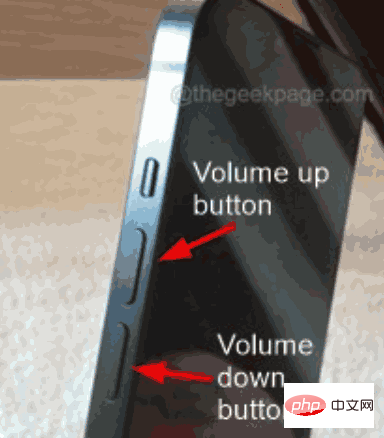
3단계: 이 작업을 완료한 후에는 이제 iPhone의 전원 버튼을 길게 눌러야 합니다.
4단계: iPhone 화면에 Apple 로고가 보이면 전원 버튼에서 손을 떼야 합니다. 수정 2 – 보청기 호환성 활성화
1단계:
설정페이지를 열어야 합니다. 2단계: 그림에 표시된 대로
접근성옵션을 클릭하세요.
 3단계:
3단계:
로 이동하여 옵션을 클릭하세요.
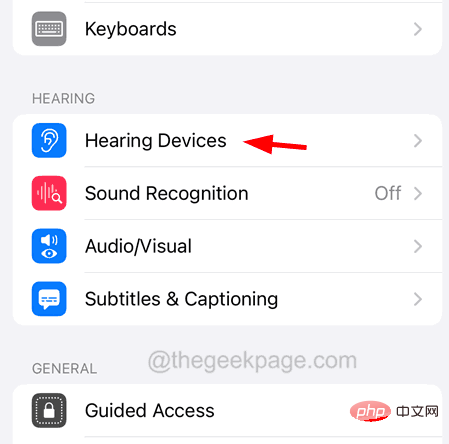 4단계: 아래 스크린샷에 표시된 대로 보청기 호환성 토글 버튼
4단계: 아래 스크린샷에 표시된 대로 보청기 호환성 토글 버튼
활성화합니다.
수정 3 – Bluetooth 끄기 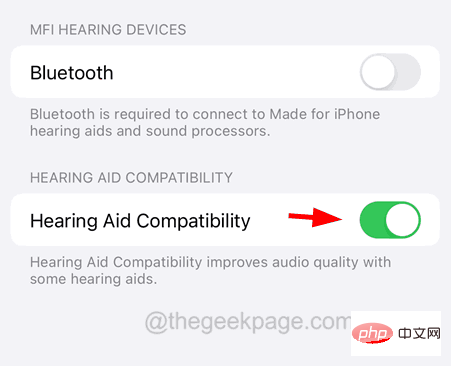
"설정
" 앱을 시작합니다.2단계: 그런 다음 목록에서 Bluetooth
옵션을 클릭하세요.
3단계: 이제 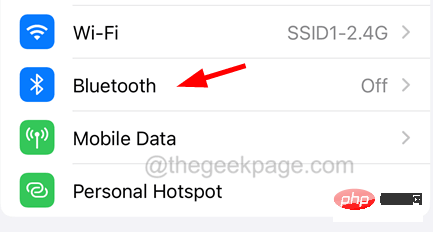 Bluetooth의
Bluetooth의
4단계: 이렇게 하면 iPhone과 주변의 다른 Bluetooth 장치의 연결이 끊어집니다. 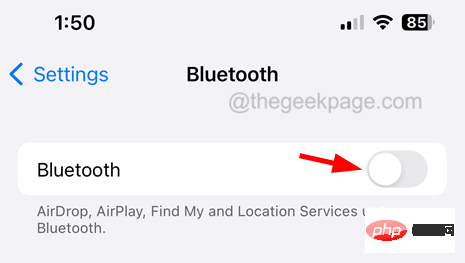
설정
페이지를 시작합니다.2단계: 아래로 스크롤하여 접근성을 탭합니다.
3단계: 다음으로 접근성 페이지에서  Touch
Touch
4단계: 터치 페이지 하단에 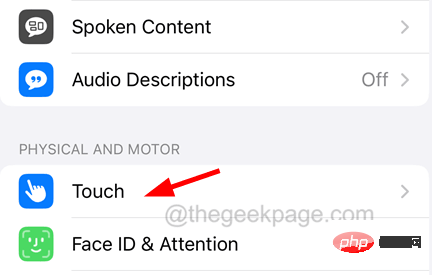 Call Audio Routing
Call Audio Routing
5단계: 이제 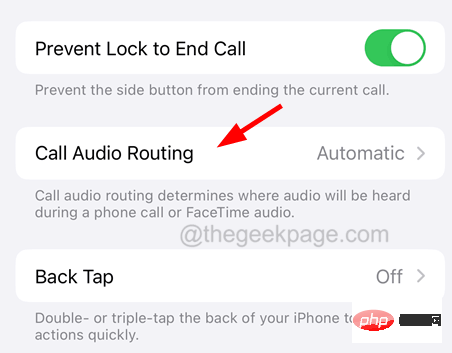 "자동
"자동
6단계: 다시 시작한 후에도 문제가 지속되면 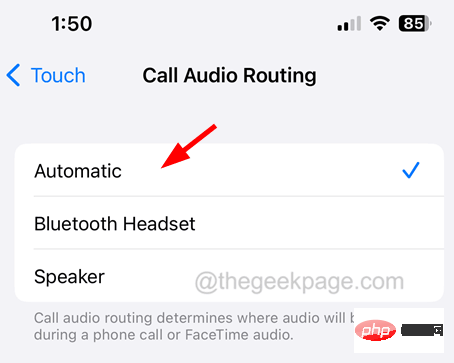 접근성
접근성
오디오/비디오를 클릭하세요.
7단계: 이제 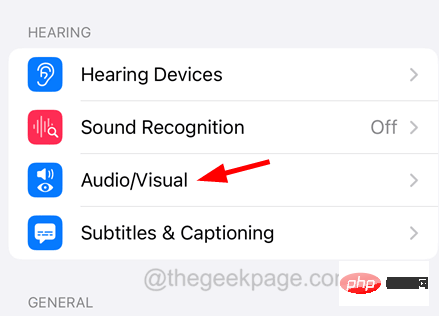 Balance
Balance
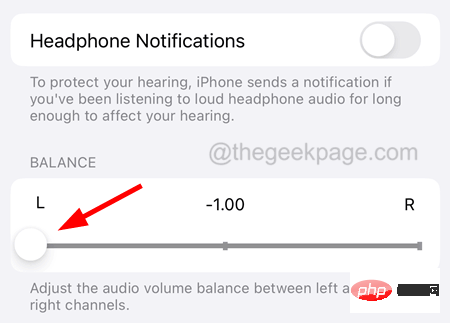
8단계: 그런 다음 오른쪽 끝으로 이동합니다.
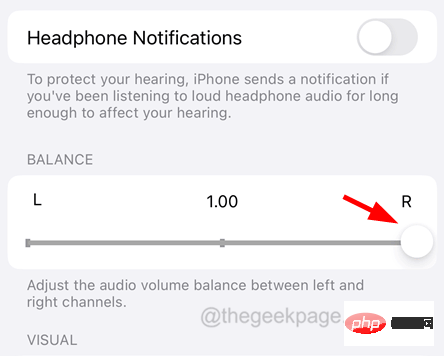
9단계: 그런 다음 Balance 슬라이더를 중앙으로 가져옵니다.
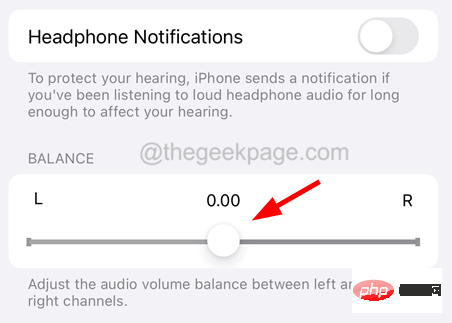
10단계: "Settings" 앱으로 이동하여 "Sounds & Haptics"을 클릭하세요.
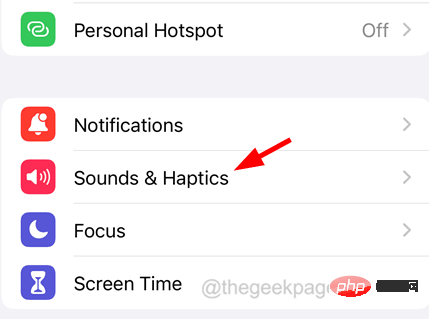
11단계: 헤드폰 보안을 선택하고 옵션을 클릭하세요.
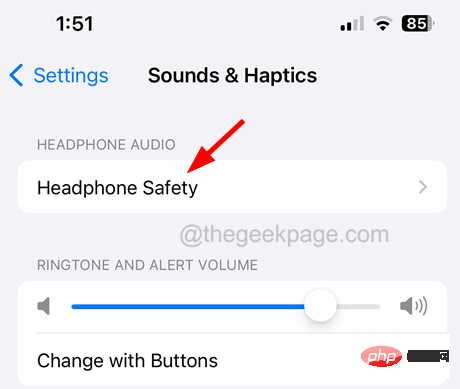
12단계: 이제 토글 버튼을 클릭하여 큰 소리 줄이기를 활성화해 보세요.
13단계: 앱을 연 후 슬라이더를 움직여 Decibel을 100으로 설정하세요.
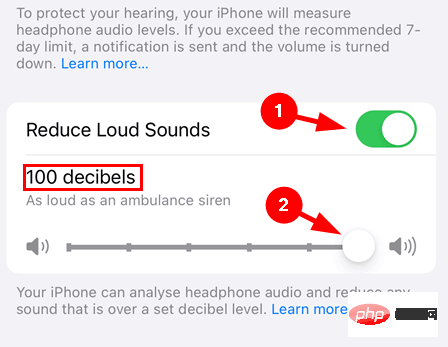
수정 5 – 문제가 있는 앱 제거
1단계: “설정” 앱을 엽니다.
2단계: 회사 정보 옵션으로 이동합니다.
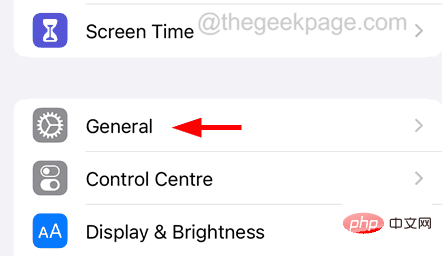
3단계: iPhone 저장소를 클릭하세요.
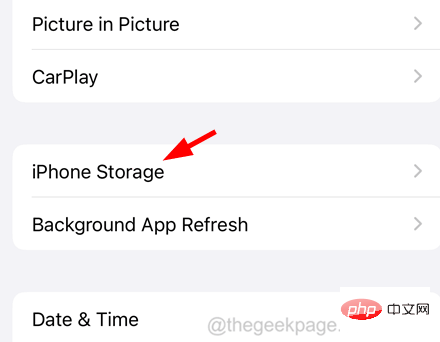
4단계: 이제 iPhone 저장소 페이지가 모든 데이터를 로드할 때까지 기다립니다.
5단계: 그런 다음 앱 목록을 아래로 스크롤하고 특정 앰프 등 문제를 일으키는 특정 앱을 클릭합니다.
6단계: 그런 다음 앱 삭제를 클릭하세요.
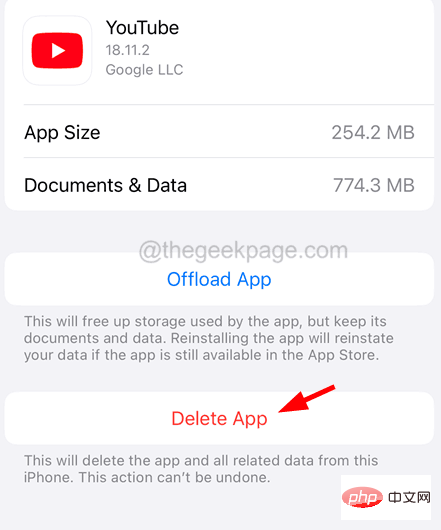
7단계: 계속하려면 아래와 같이 마지막 팝업 창에서 앱 제거를 다시 탭하세요.
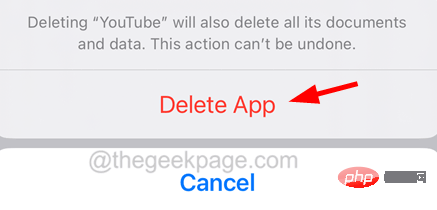
8단계: 그러면 iPhone에서 이 앱이 제거되기 시작합니다.
Fix 6 – Facetime 마이크 설정 변경
많은 사용자가 FaceTime 앱을 사용할 때만 이 문제가 발생했다고 보고했습니다. 따라서 FaceTime 마이크 설정을 변경하여 스피커 음질을 개선해 보세요.
1단계: iPhone에서 FaceTime 앱을 실행하세요.
2단계: FaceTime 앱을 열면 iPhone에서 마이크 모드가 활성화됩니다.
NOTE - 그렇지 않다면 FaceTime을 통해 누군가에게 전화를 걸어보세요.
3단계: 완료되면 화면 오른쪽 상단에서 아래로 스와이프하여 iPhone의 제어 센터 화면을 엽니다.
4단계: 그런 다음 오른쪽 상단에서 마이크 모드 옵션을 찾아 아래와 같이 클릭하세요.
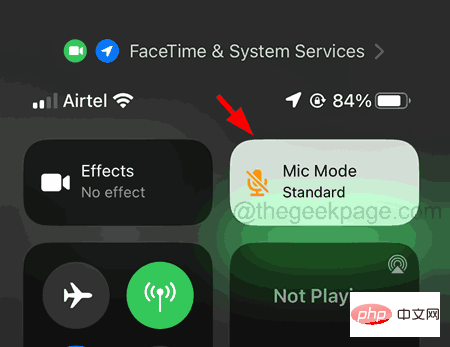
5단계: FaceTime 앱의 마이크 모드 목록에서 Broad Spectrum 옵션을 선택하세요.
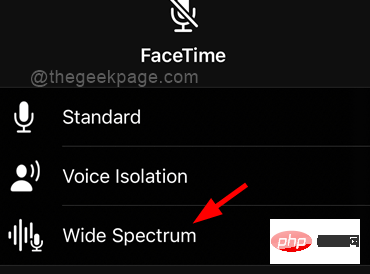
6단계: 그런 다음 이것이 문제 해결에 도움이 되는지 확인하세요.
Fix 7 – iPhone을 기본값으로 하드 리셋
경고 – iPhone을 하드 리셋하면 iPhone의 모든 데이터가 손실됩니다.
1단계: 먼저 iPhone에서 Settings 앱으로 이동해야 합니다.
2단계: 그런 다음 회사 정보 옵션으로 이동합니다.
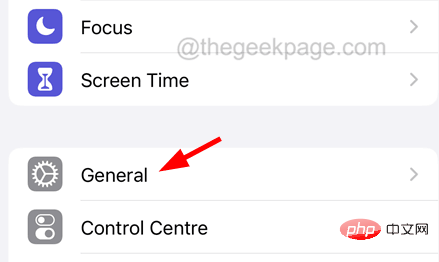
3단계: 다음으로 일반 페이지 끝에 있는 iPhone 전송 또는 재설정 옵션을 탭하세요.
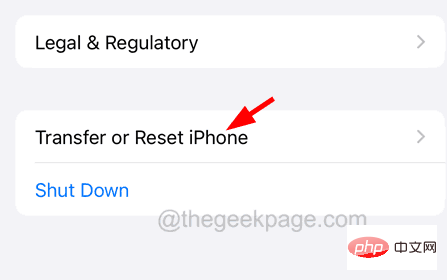
4단계: 그런 다음 모든 콘텐츠 및 설정 삭제 옵션을 선택하세요.
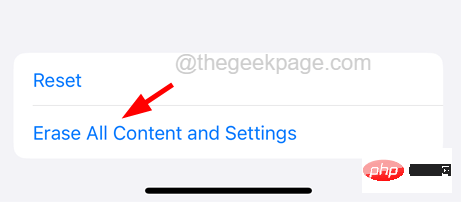
5단계: iPhone에 전체 화면 창이 나타납니다.
6단계: 계속을 클릭하고 화면의 지시에 따라 iPhone을 강제 재설정해야 합니다.
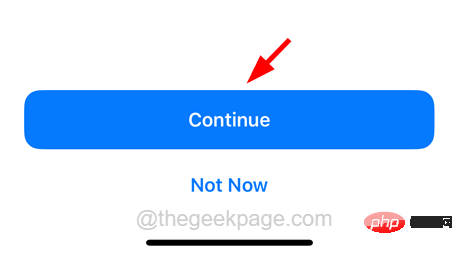
위 내용은 iPhone 스피커가 작동하지 않습니까? 다음 수정 사항을 시도해 보세요!의 상세 내용입니다. 자세한 내용은 PHP 중국어 웹사이트의 기타 관련 기사를 참조하세요!

핫 AI 도구

Undresser.AI Undress
사실적인 누드 사진을 만들기 위한 AI 기반 앱

AI Clothes Remover
사진에서 옷을 제거하는 온라인 AI 도구입니다.

Undress AI Tool
무료로 이미지를 벗다

Clothoff.io
AI 옷 제거제

AI Hentai Generator
AI Hentai를 무료로 생성하십시오.

인기 기사

뜨거운 도구

메모장++7.3.1
사용하기 쉬운 무료 코드 편집기

SublimeText3 중국어 버전
중국어 버전, 사용하기 매우 쉽습니다.

스튜디오 13.0.1 보내기
강력한 PHP 통합 개발 환경

드림위버 CS6
시각적 웹 개발 도구

SublimeText3 Mac 버전
신 수준의 코드 편집 소프트웨어(SublimeText3)

뜨거운 주제
 7533
7533
 15
15
 1379
1379
 52
52
 82
82
 11
11
 55
55
 19
19
 21
21
 86
86
 새로운 카메라, A18 Pro SoC 및 더 큰 화면을 갖춘 iPhone 16 Pro 및 iPhone 16 Pro Max 공식
Sep 10, 2024 am 06:50 AM
새로운 카메라, A18 Pro SoC 및 더 큰 화면을 갖춘 iPhone 16 Pro 및 iPhone 16 Pro Max 공식
Sep 10, 2024 am 06:50 AM
Apple은 마침내 새로운 고급 iPhone 모델의 덮개를 해제했습니다. iPhone 16 Pro 및 iPhone 16 Pro Max는 이제 이전 세대 제품(Pro는 6.3인치, Pro Max는 6.9인치)에 비해 더 큰 화면을 제공합니다. 그들은 향상된 Apple A1을 얻습니다
 iOS 18 RC에서 발견된 iPhone 부품 활성화 잠금 - 사용자 보호를 가장하여 판매된 수리 권리에 대한 Apple의 최근 타격일 수 있습니다.
Sep 14, 2024 am 06:29 AM
iOS 18 RC에서 발견된 iPhone 부품 활성화 잠금 - 사용자 보호를 가장하여 판매된 수리 권리에 대한 Apple의 최근 타격일 수 있습니다.
Sep 14, 2024 am 06:29 AM
올해 초 Apple은 활성화 잠금 기능을 iPhone 구성 요소로 확장할 것이라고 발표했습니다. 이는 배터리, 디스플레이, FaceID 어셈블리 및 카메라 하드웨어와 같은 개별 iPhone 구성 요소를 iCloud 계정에 효과적으로 연결합니다.
 iPhone 부품 활성화 잠금은 사용자 보호를 가장하여 판매된 수리 권리에 대한 Apple의 최근 타격일 수 있습니다.
Sep 13, 2024 pm 06:17 PM
iPhone 부품 활성화 잠금은 사용자 보호를 가장하여 판매된 수리 권리에 대한 Apple의 최근 타격일 수 있습니다.
Sep 13, 2024 pm 06:17 PM
올해 초 Apple은 활성화 잠금 기능을 iPhone 구성 요소로 확장할 것이라고 발표했습니다. 이는 배터리, 디스플레이, FaceID 어셈블리 및 카메라 하드웨어와 같은 개별 iPhone 구성 요소를 iCloud 계정에 효과적으로 연결합니다.
 Gate.io 거래 플랫폼 공식 앱 다운로드 및 설치 주소
Feb 13, 2025 pm 07:33 PM
Gate.io 거래 플랫폼 공식 앱 다운로드 및 설치 주소
Feb 13, 2025 pm 07:33 PM
이 기사는 Gate.io의 공식 웹 사이트에서 최신 앱을 등록하고 다운로드하는 단계에 대해 자세히 설명합니다. 먼저, 등록 정보 작성, 이메일/휴대 전화 번호 확인 및 등록 완료를 포함하여 등록 절차가 소개됩니다. 둘째, iOS 장치 및 Android 장치에서 Gate.io 앱을 다운로드하는 방법을 설명합니다. 마지막으로, 공식 웹 사이트의 진위를 검증하고, 2 단계 검증을 가능하게하고, 피싱 위험에 대해 사용자 계정 및 자산의 안전을 보장하는 등 보안 팁이 강조됩니다.
 여러 iPhone 16 Pro 사용자가 터치스크린 정지 문제를 보고했습니다. 이는 손바닥 거부 감도와 관련이 있을 수 있습니다.
Sep 23, 2024 pm 06:18 PM
여러 iPhone 16 Pro 사용자가 터치스크린 정지 문제를 보고했습니다. 이는 손바닥 거부 감도와 관련이 있을 수 있습니다.
Sep 23, 2024 pm 06:18 PM
Apple의 iPhone 16 라인업, 특히 16 Pro/Pro Max 기기를 이미 사용해 본 적이 있다면 최근에 터치스크린과 관련된 문제에 직면했을 가능성이 높습니다. 다행스러운 점은 당신이 혼자가 아니라는 것입니다. 보고서
 ANBI 앱 공식 다운로드 v2.96.2 최신 버전 설치 Anbi 공식 안드로이드 버전
Mar 04, 2025 pm 01:06 PM
ANBI 앱 공식 다운로드 v2.96.2 최신 버전 설치 Anbi 공식 안드로이드 버전
Mar 04, 2025 pm 01:06 PM
Binance App 공식 설치 단계 : Android는 공식 웹 사이트를 방문하여 다운로드 링크를 찾아야합니다. Android 버전을 선택하여 IOS를 설치하십시오. 모두 공식 채널을 통해 계약에주의를 기울여야합니다.
 PHP를 사용하여 Alipay EasySDK를 호출 할 때 '정의되지 않은 배열 키 '부호''오류 문제를 해결하는 방법은 무엇입니까?
Mar 31, 2025 pm 11:51 PM
PHP를 사용하여 Alipay EasySDK를 호출 할 때 '정의되지 않은 배열 키 '부호''오류 문제를 해결하는 방법은 무엇입니까?
Mar 31, 2025 pm 11:51 PM
문제 설명 PHP를 사용하여 Alipay EasysDK를 호출 할 때, 공식 코드에 따라 매개 변수를 작성한 후, 작동 중에 오류 메시지 가보고되었습니다. "정의되지 않은 ...
 Binance Binance 공식 웹 사이트 최신 버전 로그인 포털
Feb 21, 2025 pm 05:42 PM
Binance Binance 공식 웹 사이트 최신 버전 로그인 포털
Feb 21, 2025 pm 05:42 PM
Binance 웹 사이트 로그인 포털의 최신 버전에 액세스하려면 다음을 수행하십시오. 공식 웹 사이트로 이동하여 오른쪽 상단의 "로그인"버튼을 클릭하십시오. 기존 로그인 방법을 선택하십시오. 새 사용자 인 경우 "등록하십시오. 등록 된 휴대폰 번호 또는 이메일 및 비밀번호를 입력하고 완전한 인증 (예 : 모바일 확인 코드 또는 Google 인증 자). 성공적인 확인 후 Binance 공식 웹 사이트 로그인 포털의 최신 버전에 액세스 할 수 있습니다.



